Hướng Dẫn Cách Xóa Pass Win Xp Khi Khởi Động, Các Cách Phá Password Trên Windows Đơn Giản
Trong trường hợp bạn quên mật khẩu singin vào hệ thống, chúng ta đã nghĩ đến giải pháp dùng ứng dụng phá mật khẩu đăng nhập hay sở hữu lại windows để mất hết dữ liệu, ... Tiếp sau đây Taimienphi.vn xin hướng dẫn các bạn cách phá mật khẩu đăng nhập trong Windows XP.
Bạn đang xem: Cách xóa pass win xp
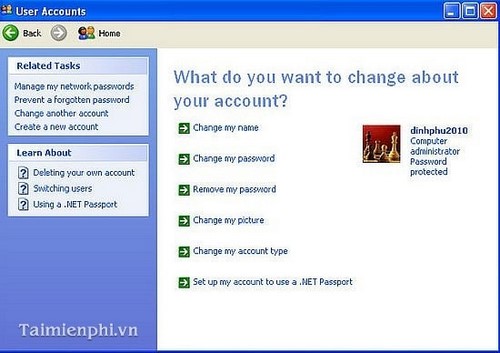
Cách này chỉ sử dụng được lúc chưa đổi khác mật khẩu mặc định quyền tầm nã cập tối đa Administrator. Khi sẽ đặt password vào thì cách này không tồn tại tác dụng, và các bạn phải sử dụng đến phương pháp 2 bên dưới đây.
Cách 2 : dùng chương trình Hiren"s Boot CD nhằm phá.
- cần phải có USB cất Boot đã mua sẵn hoặc đĩa CD Boot. Tham khảo cách tạo nên USB boot cùng với Hiren"s Boot
- những phiên bản Boot điều có tác dụng giống nhau chỉ khác thân các bản là bổ sung chức năng new được tích phù hợp thêm.
Bước 1: vứt đĩa vào boot vào trang bị và chọn các thông số ta có kết quả sau :
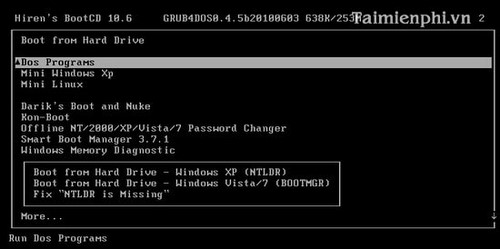
Bước 2: Bấm xuống ->Dos Programs -> Enter để tiếp tục.
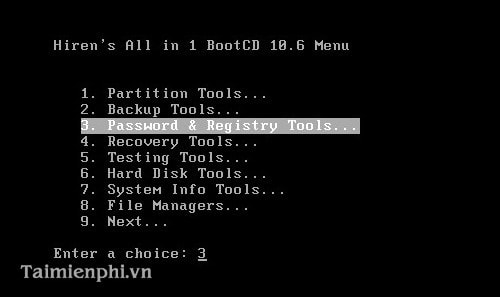
Bước 3: chọn Password và Registry Tools (hoặc bấm 3) bấm Enter nhằm tiếp tục.
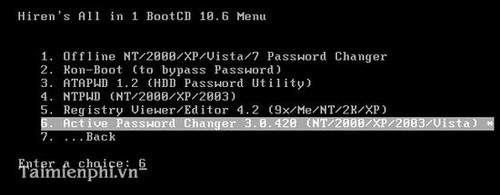
Bước 4: Bấm vào Active Password changer (hoặc bấm 6) -> bấm Enter
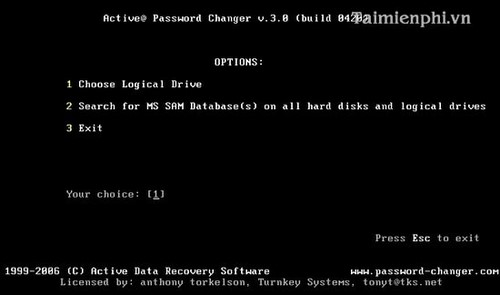
Bước 5: Điền số vào Your choice -> chọn 1 bấm Enter để tiếp tục.
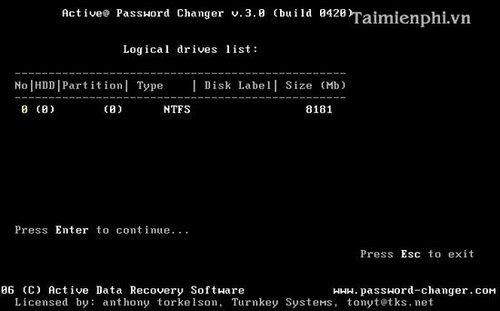
Bước 6: Bấm Enter để tiếp tục
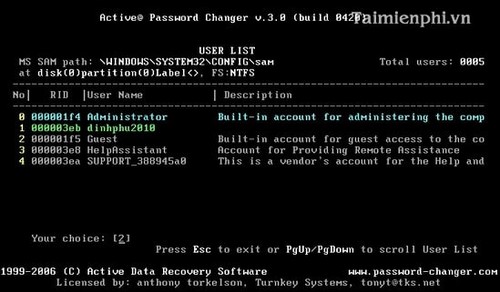
Bước 7: Trong Your choice bạn điền 1 để chọn người dùng cần phá password -> bấm Enter để xúc tiến chương trình.
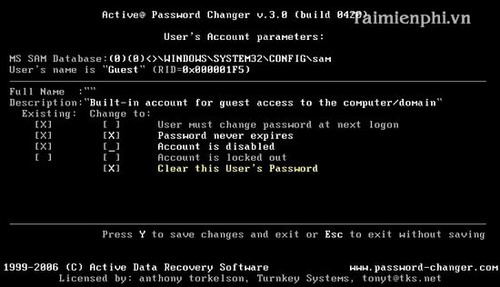
Bước 8: chúng ta dùng phím lên xuống để di chuyển con trỏ và sử dụng phím phương pháp để xóa password
Bước 9: Bấm Y để lưu sau thời điểm chỉnh sửa -> khởi đụng lại máy giúp thấy thành quả.
Vậy là ngừng quá trình phá mật khẩu đăng nhập với windows XP .
https://thuthuat.taimienphi.vn/pha-mat-khau-dang-nhap-vao-windows-xp-1428n.aspx Trên phía trên là cục bộ các làm việc phá password đăng nhập trong Windows XP. Mong muốn thủ thuật bé dại này để giúp ích được cho mình trong quá trình sử dụng sản phẩm công nghệ tính.
Các phương pháp phá Password bên trên Windows đơn giản dễ dàng – Quên tài khoản đăng nhập vào Windows là 1 chuyện không người nào hề mong xảy ra? nếu khách hàng vô tình quên password thì có thể tham khảo một số cách thức được trình bày dưới đây.
Việc lấy lại mật khẩu đăng nhập Windows có khá nhiều cách, tuy nhiên đầu tiên bạn cần phải xác định mật khẩu chúng ta đặt cho máy tính xách tay thuộc dạng nào? gồm 2 dạng đó là mật khẩu được lưu giữ trực tiếp trên laptop và mật khẩu singin bằng tài khoản Microsoft.
Lưu ý: Trong nội dung bài viết này chỉ phía dẫn các bạn cách thải trừ mật khẩu chỉ áp dụng cho các tài khoản Local Windows (tài khoản cục bộ) thôi nhé. Còn những máy vi tính nào đã liên kết với tài khoản Microsoft rồi thì không vận dụng được, nhưng mà chỉ tất cả cách là đăng nhập vào tài khoản Microsoft để biến hóa mật khẩu thôi.
Chọn để xem ẩn
1.Cách phá Password trên Windows
2.Loại quăng quật mật khẩu bằng thông tin tài khoản Administrator
3.Loại quăng quật mật khẩu Windows bằng Safe Mode
4.Loại quăng quật mật khẩu Windows bởi Hiren’s Boot
5.Loại bỏ mật khẩu thực hiện công nắm NTPWEdit
6.Loại quăng quật mật khẩu Windows bằng DLC Boot
7.Loại bỏ mật khẩu Windows bằng phần mềm
8.Kết luận
Cách phá Password trên Windows
Với biện pháp làm này bạn cũng có thể áp dụng với đa số phiên bạn dạng Windows hiện giờ như Windows XP/ 7/8/8.1 và bao gồm cả Windows 10.
Loại vứt mật khẩu bằng tài khoản Administrator
Thông thường khi chúng ta cài hệ điều hành quản lý Windows thì đều có bước tạo thông tin tài khoản và đây cũng đó là tài khoản có quyền lợi và nghĩa vụ cao nhất. Thường thì khi tạo tài khoản này người tiêu dùng không đặt mật khẩu chính vì thế bạn cũng có thể tận dụng thông tin tài khoản này để đưa lại mật khẩu của những tài khoản User khác một cách nhanh chóng.
Trên màn hình đăng nhập Windows, chúng ta có thể đăng nhập vào máy tính xách tay bằng một tài khoản Admin khác gồm sẵn. Nếu máy tính xách tay của bạn cài đặt Windows Xp, Windows 7, chỉ cần ấn tổ hợp phím Ctrl+ Del+ Alt và bấm chuột vào “Switch User” để đưa sang người tiêu dùng mới. Nếu máy tính của bạn thiết đặt Windows 8, trên screen đăng nhập chỉ cần bấm vào vào mũi tên phía bên tay trái hình hình ảnh người dùng, một danh sách người dùng có sẵn sẽ xuất hiện trên màn hình. Chọn 1 tài khoản Admin (quản trị viên) là được!
Loại quăng quật mật khẩu Windows bằng Safe Mode
Đây cũng chính là một cách thức giống phương pháp loại quăng quật mật khẩu bằng thông tin tài khoản Administrator, để thực hiện phương thức này tài khoản Administrator của chúng ta không để mật khẩu, để hiểu được cách triển khai bạn hãy đọc cục bộ chi tiết bài viết cách xóa bỏ mật khẩu Windows bằng Safe mode.
Xem thêm: Cách khắc phục lỗi font chữ trên trình duyệt web, các lỗi font chữ trên chrome
Loại quăng quật mật khẩu Windows bằng Hiren’s Boot
Đối với phương pháp này chúng ta cũng có thể áp dụng trên tất cả hệ điều hành quản lý Windows, tuy nhiên phương pháp này tương đối phức tạp, để cố kỉnh được chi tiết các bí quyết thực hiện bạn có thể tham khảo chi tiết cách sa thải mật khẩu Windows bằng Hiren’s Boot.
Loại quăng quật mật khẩu áp dụng công vậy NTPWEdit
Với phương thức này thì cũng giống như như phương thức loại bỏ mật khẩu Windows bằng Hiren’s Boot, đây là một bí quyết khác để thải trừ mật khẩu bởi công cầm NTPWEdit Hiren’s Boot.
Đầu tiên hãy cắn USB Hiren’s Boot hoặc đĩa CD Hiren’s Boot vào thứ tính, sau đó truy cập vào Mini Windows XP > nhấn vào biểu tượng HBCD thực đơn ở dưới thanh Taskbar hoặc Desktop > tiếp theo sau bạn chọn loại Passwords/ Key > Windows login > NTPWE dit (Reset XP/Vista/7 User Password).
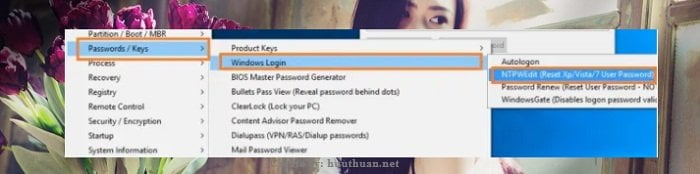
Bạn hãy mở luật pháp NTPWEdit lên. Tại giao diện của phần mềm, bạn vào nút xuất hiện để mở tệp tin SAM đã tự cấu hình sẵn.
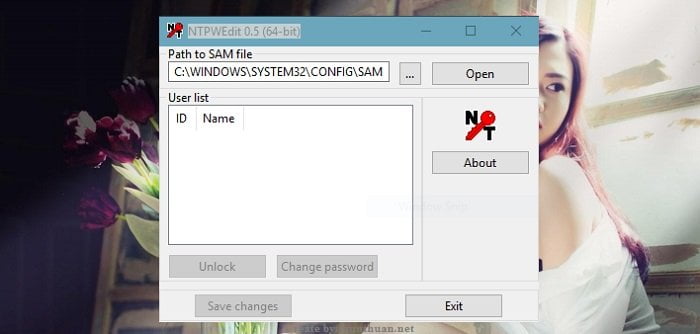
Một list cái thông tin tài khoản sẽ hiện ra, bạn hãy lựa chọn để thông tin tài khoản mà mình phải reset hay đổi mật khẩu rồi nhấp vào nút Change password.
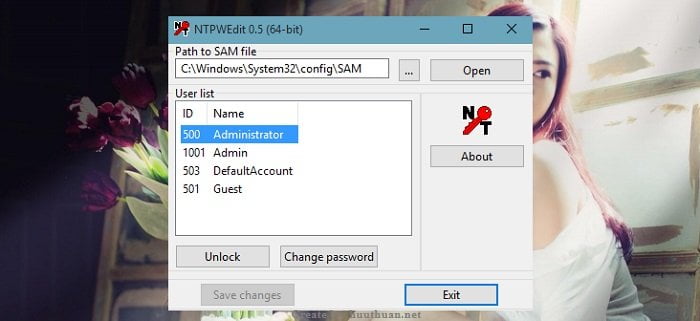
Nhập mật khẩu new mà bạn có nhu cầu đổi vào những khung New password và Verify. Nếu bạn muốn xóa quăng quật mật khẩu trên Windows thì nên bỏ trống phần này rồi nhận OK.
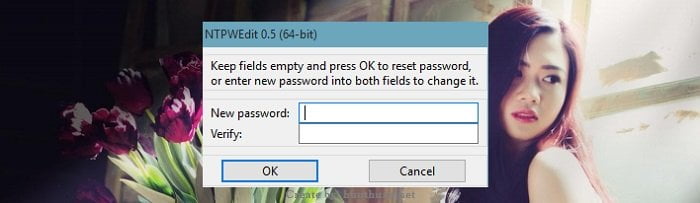
Nhấn theo lần lượt Save changes với Exit nhằm lưu các đổi khác và đóng phần mềm. Khởi cồn lại vào Windows và tận thưởng thành quả.
Loại bỏ mật khẩu Windows bởi DLC Boot
Phá password Windows bằng DLC Boot là một trong những cách tốt nhất giúp người dùng mau chóng sa thải mật khẩu laptop mà vô tình họ quên. DLC Boot là hình thức tập hợp rất đa phần mềm, trong các số đó có nhân tài giúp phá password Windows dễ dàng từ phiên phiên bản Windows XP, 7, 8 giỏi Windows 10 hiện tại nay.
Trước khi tiến hành phá mật khẩu Windows bởi DLC Boot, họ cần phải khởi tạo một USB boot cùng với DLC Boot.
Sau kia bạn tiến hành mở sản phẩm hoặc khởi đụng lại thứ nếu như máy đang bật và truy cập vào chính sách Boot của dòng sản phẩm tính, ví như như chưa chưa biết cách truy cập vào Bios hãy mày mò cách thông số kỹ thuật truy cập chế độ boot từ lắp thêm tính.
Khi vẫn vào được chính sách Boot đồ vật tính, bạn chỉ cần lựa chọn tên USB mà chúng ta vừa chế tạo ra DLC Boot lúc nãy là được.
Giao diện DLC Boot hiện nay lên bạn chọn Other Tools để truy vấn vào những công cố khác trong các số đó có giải pháp giúp phá mật khẩu đăng nhập Windows bởi DLC Boot.
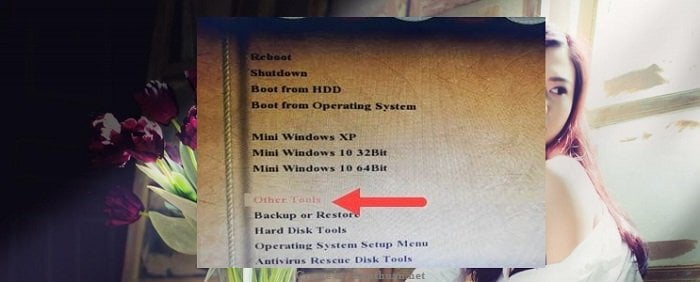
Sau khi hoàn tất tổng thể hãy dấn Esc thường xuyên để về màn hình ban đầu, tại đây chúng ta chọn 3 cùng nhấn enter để thoát phần mềm.
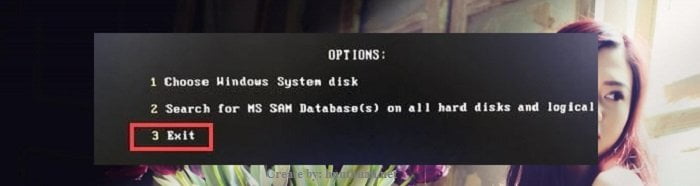
Bây giờ bạn có thể khởi cồn lại máy với đăng nhập trả toàn thông thường vì họ đã phá mật khẩu Windows bởi DLC Boot.
Loại vứt mật khẩu Windows bởi phần mềm
Hãy sử dụng ứng dụng có tên i
See
Password Windows Password Recovery Pro đây là một ứng dụng hữu ích dành cho người dùng Windows, được thiết kế theo phong cách để hỗ trợ bạn lấy lại password từ tài khoản người tiêu dùng máy tính, đó là một áp dụng rất trẻ trung và tràn đầy năng lượng giúp bạn có thể phá quăng quật mật khẩu Windows một giải pháp an toàn, hãy tham khảo tương đối đầy đủ cách sinh sản USB Reset mật khẩu đăng nhập Windows.
Hãy chờ chút: các bạn có biết các phím F1 đến F12 trên keyboard hay không? hãy tham khảo nội dung bài viết tìm hiểu các tính năng của phím F1 cho F12 trên bàn phím trong máy tính bạn đang áp dụng hàng ngày.
Kết luận
Bên bên trên là các cách thức giúp chúng ta cũng có thể xóa quăng quật mật khẩu vào Windows, hy vọng với nội dung bài viết này sẽ giúp đỡ ích cho bạn trong việc xóa khỏi mật khẩu Windows một cách hiệu quả nhất.









